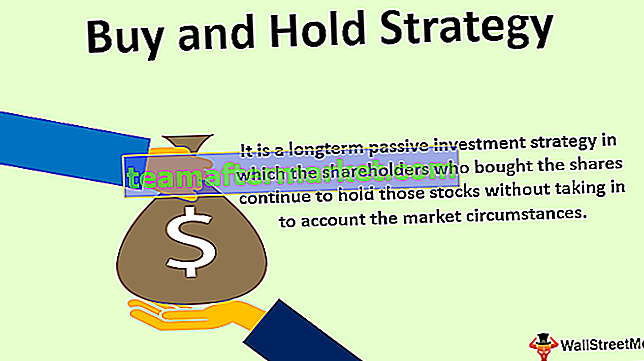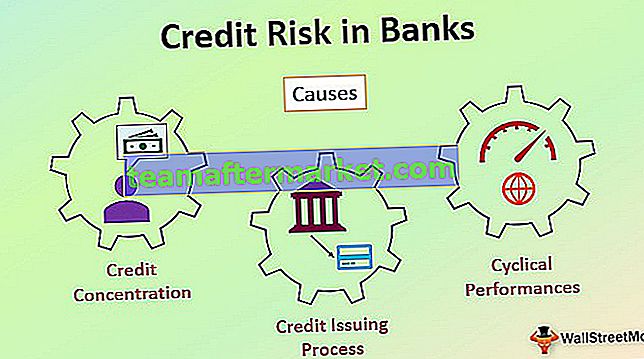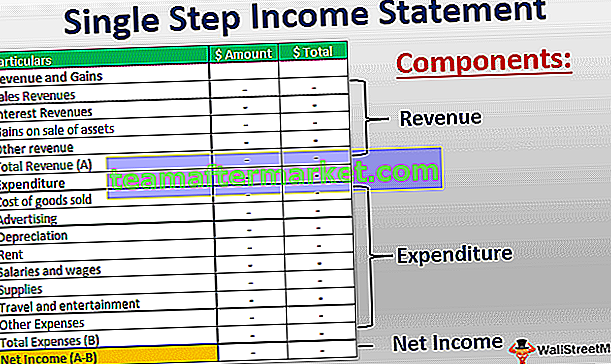Excel VBA Limpar Conteúdo
Limpar conteúdo é um método em VBA que é usado para deletar ou remover os valores que são armazenados nas células fornecidas a ele, este método torna o intervalo de células vazio e é usado com a propriedade range para acessar o intervalo de células especificado, o exemplo para usar este método é o seguinte intervalo (“A1: B2”). ClearContents este método irá limpar o conteúdo das células de A1 a B2.
No Excel, adicionar e excluir os dados é uma tarefa de rotina comum. Às vezes, excluímos o valor de uma única célula, às vezes muitos valores de células e, às vezes, podemos exigir a exclusão de todo o conteúdo da planilha também. Neste artigo, mostraremos como usar o método “Limpar conteúdo” no Excel VBA. No VBA, temos muitos métodos para fazer isso, como “Limpar”, “Excluir” e “Limpar conteúdo”.
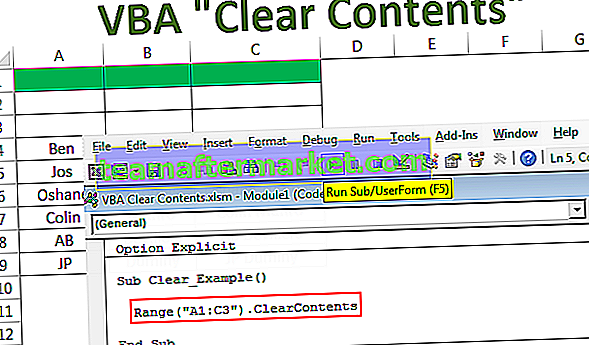
O que são conteúdos claros no Excel VBA?
Antes de falar sobre Limpar conteúdo no VBA, deixe-me mostrar como podemos excluir ou limpar os dados no intervalo específico.
Por exemplo, veja os dados abaixo.

Agora, se eu quiser limpar a partir da célula A1 para C3, precisamos primeiro mencionar o intervalo de células usando o objeto VBA RANGE.
Código:
Intervalo (“A1: C3”)
Depois de mencionar o intervalo de células usando o objeto RANGE, precisamos selecionar o método “Clear” para limpar a menção dos valores das células.
Código:
Intervalo (“A1: C3”). Claro
Isso apagará os valores de célula mencionados.
Código:
Sub Clear_Example () Range ("A1: C3"). Clear End Sub 

Além do método claro, também podemos usar o método “DELETE”.
Código:
Intervalo (“A1: C3”). Excluir

Isso excluirá os valores de célula mencionados, assim como nosso método claro fez.

Se você deseja excluir todos os dados da célula, pode usar a propriedade VBA CELLS com um nome de planilha.
Planilhas (“Folha1”). Células.Delete
Planilhas (“Folha1”). Células. Limpar
Ambos os códigos acima irão deletar todos os dados da planilha “Plan1”. Isso excluirá os valores das células desde a primeira até a última célula da planilha.
Se você deseja excluir as células da planilha atual, pode usar o objeto Planilha Ativa.
ActiveSheet.Cells.Delete ou ActiveSheet.Cells.Clear
Diferença entre métodos de limpeza e exclusão
Eu sei que essa pergunta já deveria ter tocado em sua mente.
Sim, há uma diferença entre esses dois métodos.
Quando você usa o método “Excluir”, ele exclui a célula e a célula abaixo assume a posição da célula excluída.
Para um exemplo, veja a imagem abaixo.

Agora usarei o método delete para excluir a célula A1.
Código:
Sub Clear_Example () Range ("A1"). Delete End Sub 
Vou rodar este código e ver o que acontece.

Veja o que aconteceu aqui como eu disse quando excluí a célula A1, ela foi excluída, mas a célula A2 moveu uma célula para cima e ocupou a célula excluída. Isso levará à incompatibilidade de dados. Portanto, tome cuidado ao usar o método Delete.
Agora, para os mesmos dados, irei limpar o método.
Código:
Sub Clear_Example () Range ("A1"). Clear End Sub 
Agora veja o que acontece quando executo este código.

Este código apenas desocupou a célula A1 sem alterar outras células. Este parece o método adequado para excluir apenas a parte das células de todo o intervalo de dados.
Use o método VBA Clear Contents para reter a formatação das células
Se você observou os dois métodos anteriores, esses dois métodos não apenas excluíram ou limparam as células fornecidas. Ele também excluiu a formatação das células que fornecemos.

Para reter a formatação das células, não precisamos usar nem “Excluir” nem “Limpar”, mas precisamos usar o método VBA “Limpar conteúdo”.
No momento em que você entrar no intervalo de células usando um objeto RANGE, ele mostrará todas as propriedades e métodos associados a ele.
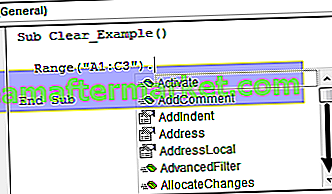
Podemos acessar “Delete”, podemos acessar “Clear” e também podemos acessar os métodos “ClearContents”.

Selecione este método.
Código:
Sub Clear_Example () Range ("A1: C3"). ClearContents End Sub 
Agora, isso limpará o conteúdo das células A1 para C3, mas teremos toda a formatação existente como está.

Como você pode ver na imagem acima, temos a cor das células em VBA, bordas e todas as formatações associadas às células mencionadas.
Da mesma forma, podemos limpar o conteúdo de outras planilhas também.
Planilhas (“Folha1”). Intervalo (“A1: D10”). ClearContents
Isso limpará o conteúdo das células A1 a D10 na planilha “Folha1”.
Da mesma forma, podemos excluir as outras células abertas da pasta de trabalho também.
Workbooks (“Book1.xlsx”). Worksheets (“Sheet1”). Range (“A1: D10”). ClearContents
Loop por todas as planilhas e conteúdo claro de intervalo específico
Suponha que você tenha muitas planilhas em sua pasta de trabalho e deseja excluir o intervalo de células de A1 a C15 em todas as planilhas de que precisamos para usar For Each Loop no VBA para fazer isso.
O código abaixo fará o trabalho.
Código:
Sub Clear_All () Dim Ws As Worksheet For Each Ws In ActiveWorkbook.Worksheets Ws.Range ("A1: C15"). ClearContents Next Ws End Sub 
Por precaução, se você deseja limpar todos os dados da planilha, você precisa usar o código abaixo.
Código:
Sub Clear_All () Dim Ws As Planilha Para Cada Ws Em ActiveWorkbook.Worksheets Ws.Cells.ClearContents Next Ws End Sub

Você pode baixar este modelo VBA Clear Contents Excel aqui - VBA Clear Contents Template